Baner kan kopieres i Photoshop CC på to måter: ved å bruke Baner-panelet eller banevalgverktøyet. Hver metode kan duplisere en bane i sin helhet eller en hvilken som helst valgt del av banen.
Paths Panel
Dupliser baner fra Baner-panelet ved hjelp av høyreklikk-kontekstmenyen. Den dupliserte banen er en nøyaktig kopi av originalen plassert på sitt eget banelag.
Dagens video
Trinn 1
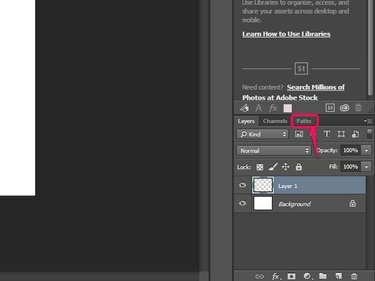
Bildekreditt: Bilde med tillatelse fra Adobe.
Klikk på stier fanen i Lagrutel for å åpne Paths-panelet.
Steg 2
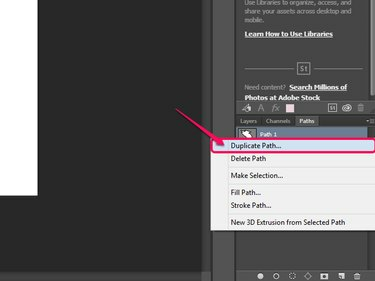
Bildekreditt: Bilde med tillatelse fra Adobe.
Høyreklikk på en bane og velg Duplisert bane.
Trinn 3
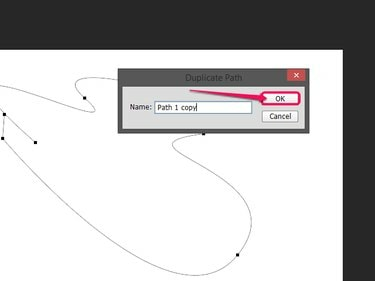
Bildekreditt: Bilde med tillatelse fra Adobe.
Skriv inn et navn for den dupliserte banen og klikk OK.
Tips
Du kan også duplisere hvilken som helst bane ved å dra den til Opprett ny sti ikonet på Baner-panelet.
Photoshop har også et verktøy spesielt utpekt for å velge baner. Ved å bruke dette verktøyet kan du velge en hel bane eller visse segmenter og kopiere dem til utklippstavlen. Derfra kan du lime inn banen for å lage en duplikatbane i samme dokument eller i en ny fil.
Velge og kopiere en bane
Trinn 1
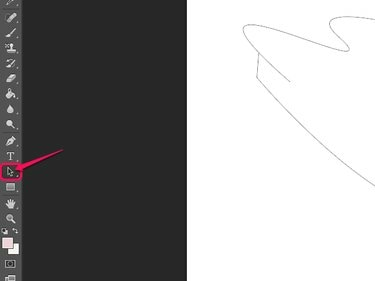
Bildekreditt: Bilde med tillatelse fra Adobe.
Velg Verktøy for banevalg i verktøylinjen eller trykk EN på tastaturet for å velge verktøyet.
Steg 2
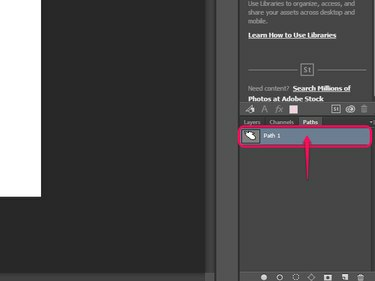
Bildekreditt: Bilde med tillatelse fra Adobe.
Velg ønsket bane i stier panel.
Trinn 3
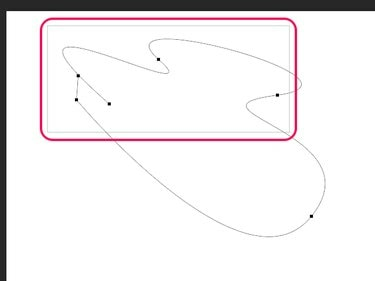
Bildekreditt: Bilde med tillatelse fra Adobe.
Tegn en markeringsramme rundt de ønskede banesegmentene eller hele banen ved å bruke verktøyet for banevalg.
Trinn 4
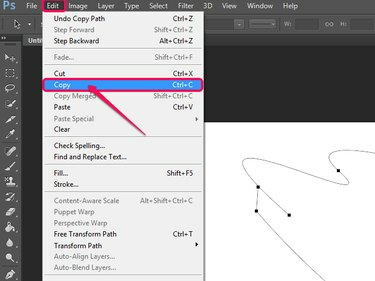
Bildekreditt: Bilde med tillatelse fra Adobe.
Klikk Redigere etterfulgt av Kopiere eller trykk Ctrl-C på tastaturet.
Lime inn på et nytt banelag
Trinn 1
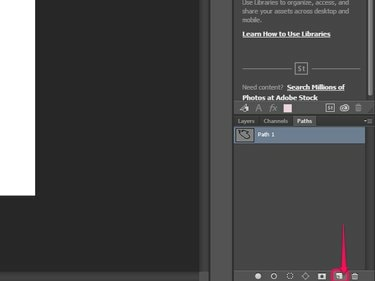
Bildekreditt: Bilde med tillatelse fra Adobe.
Opprett et nytt banelag ved å klikke på Opprett ny sti ikon.
Steg 2
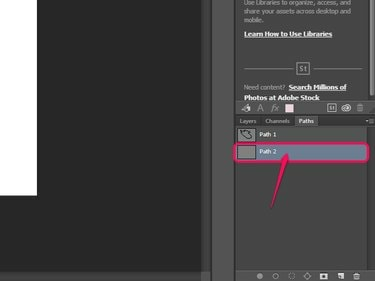
Bildekreditt: Bilde med tillatelse fra Adobe.
Velg det nye banelaget.
Trinn 3
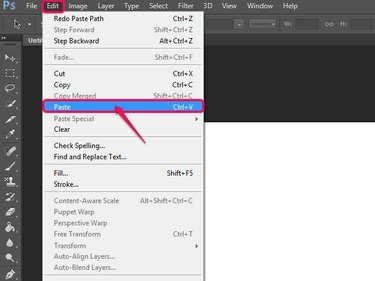
Bildekreditt: Bilde med tillatelse fra Adobe.
Klikk Redigere etterfulgt av Lim inn eller trykk Ctrl-V på tastaturet ditt.
Lime inn i et nytt dokument
Trinn 1
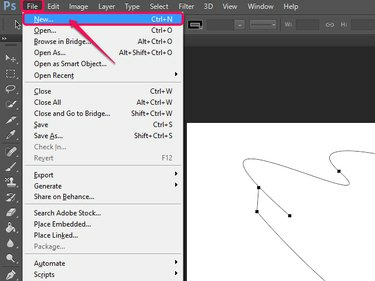
Bildekreditt: Bilde med tillatelse fra Adobe.
Klikk Fil etterfulgt av Ny eller klikk Ctrl-N på tastaturet.
Steg 2
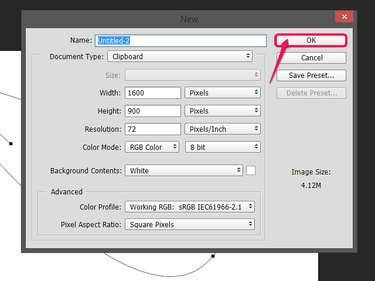
Bildekreditt: Bilde med tillatelse fra Adobe.
Klikk OK for å opprette det nye dokumentet.
Trinn 3
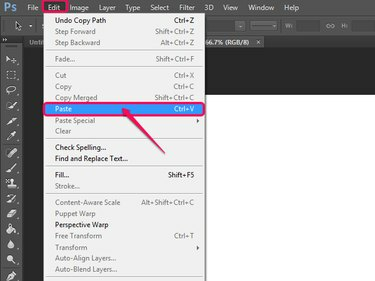
Bildekreditt: Bilde med tillatelse fra Adobe.
Klikk Redigere etterfulgt av Lim inn eller Ctrl-V for å lime inn banen i det nye dokumentet.
Tips
Du kan åpne et eksisterende bilde og lime inn banen på det. Plukke ut Fil, etterfulgt av Åpen, velg filen og klikk Åpen. Du kan også trykke på Ctrl-O på tastaturet for å hente frem Åpne-menyen.
Dupliserer på samme banelag
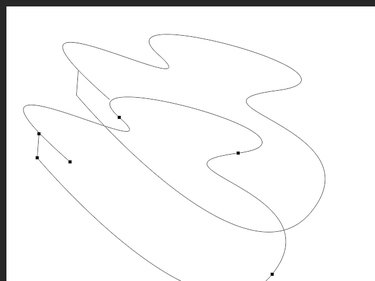
Bildekreditt: Bilde med tillatelse fra Adobe.
For å duplisere på samme bane, velg banen med Veivalg verktøyet og hold deretter nede Alt tasten og dra banen til ønsket plassering.
Tips
Selv om det ikke er spesielt utviklet for bruk med baner, kan Direct Selection-verktøyet brukes på omtrent samme måte som Path Selection-verktøyet for å velge og kopiere baner.




